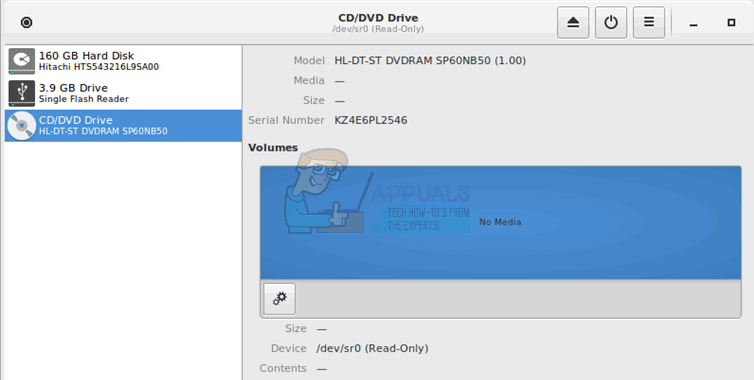Comment monter des volumes UDF dans Ubuntu
Le format de disque universel (UDF) fait référence aux spécifications indépendantes des fournisseurs ISO 13346 et ECMA-167 pour le stockage de données informatiques. Bien qu’en pratique, il soit utilisé pour créer des DVD, rien n’empêche les gens de formater des disques fixes en tant qu’UDF. Plus concrètement, il est utilisé sur des supports optiques tels que les CD-RW et DVD-RW/DVD+R pour permettre aux utilisateurs d’y ajouter et d’en supprimer des fichiers. Certaines caméras vidéo numériques professionnelles haut de gamme utilisent également le format DVD-RAM moins courant, qui utilise également ce format.
L’un ou l’autre de ces formats peut être facilement ouvert dans Ubuntu, et généralement tout volume UDF sera monté automatiquement. Les utilisateurs peuvent monter le système de fichiers simplement en insérant le CD. Parfois, vous pouvez constater qu’un DVD que vous avez créé vous-même ne s’installe pas automatiquement dans Ubuntu, même s’il s’installe dans Microsoft Windows, OS X ou macOS Sierra. En effet, Windows devine ce que contient le DVD jusqu’à ce qu’il soit correct. Heureusement, une simple commande bash peut suffire à le faire fonctionner à nouveau dans Ubuntu.
Montez le volume UDF sur la structure de fichiers Ubuntu
Insérez le CD dans le lecteur de CD-ROM, puis ouvrez le gestionnaire de fichiers pour voir s’il est installé. Si c’est le cas, vous n’avez pas besoin d’aller plus loin. Si ce n’est pas le cas, effectuez une vérification rapide du répertoire /media pour voir si le système d’exploitation l’a là. Ubuntu effectue toutes les installations automatisées sur CD-ROM à cet emplacement, et non dans le répertoire /cdrom utilisé par les anciennes distributions Linux.
S’il ne s’y trouve pas, ouvrez Utilitaire de disque (si vous utilisez Xubuntu) à partir du menu Dash ou du menu Whisker. Les utilisateurs de Lubuntu peuvent le trouver dans le menu LXDE sous Accessoires. Cliquez sur l’icône du lecteur de CD/DVD dans le panneau de gauche et affichez le diagramme de volume. Si quelque chose n’est pas encore installé, essayez de cliquer sur le bouton de lecture droit sous le graphique. Cela peut monter le volume.
L’Utilitaire de disque peut signaler qu’il n’y a pas de support dans le lecteur, même si vous savez que le disque s’y trouve. Retirez le disque et nettoyez-le délicatement avant de le réinsérer. Maintenez enfoncées Ctrl, Alt et T en même temps pour ouvrir l’invite CLI. Essayez d’exécuter la commande sudo mount -t udf /dev/sr0 /cdrom et appuyez sur Entrée. Un mot de passe administrateur peut vous être demandé. Si vous avez plusieurs lecteurs optiques, votre fichier de périphérique n’est peut-être pas monté sur /dev/sr0, vous devez utiliser le nom fourni dans Utilitaire de disque pour ce faire.
Cette commande montera la structure du fichier UDF dans le répertoire /cdrom inutilisé du répertoire racine. Après l’avoir utilisé, assurez-vous de le démonter avec umount /cdrom avant d’éjecter le disque. Si vous obtenez une mauvaise erreur superbloc lorsque vous essayez de monter, votre disque n’est peut-être pas au vrai format UDF. Si tel est le cas, essayez sudo mount -t iso9660 /dev/sr0 /cdrom et voyez s’il se monte comme un CD-ROM normal. Parfois, même les DVD+R se vanteront en fait du système ISO 9660 standard plutôt que du format UDF, selon la façon dont il a été écrit. Aucun de ces volumes optiques n’est monté en lecture seule en termes de restrictions d’accès.
Ces étapes devraient également fonctionner lorsque vous avez téléchargé une image disque quelque part au lieu d’un DVD physique. Si tel est le cas, remplacez simplement /dev/sr0 par le nom réel de l’image disque. Dans ce cas, l’image disque peut être montée sur un système qui n’a même pas de lecteur optique.
En théorie, il est possible de créer des images disque qui n’utilisent ni les UDF ni la norme ISO 9660. Vous pouvez taper more /proc/filesystems pour trouver les nombreux systèmes de fichiers pris en charge par votre installation Ubuntu particulière. En dehors d’UDF et d’ISO 9660, les plus courants que vous trouverez incluent ext2, ext3 et ext4, qui sont des formats de stockage Linux standard que vous connaissez probablement. Vous trouverez également parfois des images qui utilisent le système de fichiers vfat, ce qui signifie qu’elles prennent en charge les normes FAT12, FAT16 ou FAT32 que MS-DOS a autrefois popularisées. N’oubliez pas que si vous montez avec l’option -t vfat, par définition, vous ne montez pas un système de fichiers virtuel. Bien que vfat signifie FAT virtuel, cela ne fait pas référence au fait que vous utilisez une image disque.
En théorie, vous pouvez également rencontrer des images NTFS, bien que celles-ci soient moins courantes. Si aucune de ces options ne semble fonctionner, essayez sudo mount -t intfs ~/Downloads/theImageName.img /cdrom , tout en remplaçant theImageName.img par l’image réellement téléchargée. Étant donné que NTFS est techniquement une extension FUSE sous Linux, cette approche est rare, vous pouvez donc également essayer la commande avec l’option -t fuse.
Étant donné que NTFS, divers systèmes FAT et systèmes ext# ne sont pas en lecture seule par définition, vous devrez peut-être ajouter l’option -r ou -o ro à la commande mount. Cela vous empêchera d’écrire sur l’image, mais ce n’est pas nécessaire si votre image est une véritable image UDF ou ISO 9660, car vous ne pouvez pas écrire sur un disque fixe ou une clé USB comme vous le feriez.
Il est hautement improbable, et probablement irréaliste, de penser que vous trouverez des disques authentiques contenant autre chose que UDF, ISO 9660 ou diverses formes de CDFS pour les CD audio. Il est pratiquement impossible de créer certains types de systèmes de fichiers sur des disques. Donc, si vous obtenez toujours une grave erreur superbloc après avoir essayé -t udf et -t iso9660, le lecteur optique ou le disque lui-même peut être sale.